编辑窗格
“编辑窗格”显示包含在报告模板中的报告项目。在“编辑窗格”中,可以设计报告模板。
您要做什么?
边距
显示在“编辑窗格”中的区域已将在报告属性中配置的页边距考虑在内。生成报告时,RTE 会自动添加这些页边距。编辑窗格中的灰色区域提示某块区域超出了给定的页面大小。
部分
“编辑窗格”分为三个部分:
页眉:可通过拖动正文栏来更改此部分的高度。可通过单击工具栏中的
 来显示/隐藏部分。
来显示/隐藏部分。正文:可通过拖动页脚栏来更改此部分的高度。
页脚:可通过拖动页脚部分的底框来更改此部分的高度。可通过单击工具栏中的
 来显示/隐藏部分。
来显示/隐藏部分。
此外,还可以通过拖动页右边框来调整页宽。如果新页面宽度过小,造成无法打印所有报告项目,则无法打印的区域将以浅灰色背景显示。
网格
在“编辑窗格”中,将显示网格以帮助您对齐报告项目。可通过单击工具栏中的  来更改网格属性。
来更改网格属性。
使用鼠标或箭头键可更改报告项目的位置。随后,报告项目将连续或逐步移动,具体取决于对齐到网格设置。可通过单击工具栏中的  来激活对齐到网格模式。
来激活对齐到网格模式。
报告项目的上下文菜单
所有报告项目的上下文菜单均包含以下项目:
|
对齐到网格 |
将当前所选一个或多个报告项目对齐到网格。 |
|
对齐 |
如果选择了多个报告项目,您可以将这些项目与选择的第一个项目对齐。该命令只在所选项目均不在复合组中时,或所有项目均在同一个复合组中时有效。 |
|
相同大小 |
如果选择了多个文本字段或数据字段,您可将选择的所有项目的宽度、高度或两者设置为选择的第一个项目的大小。 使用网格大小选项可更改选择的所有项目的宽度和高度,使之与网格大小相适合。此选项只在显示网格时可用。 |
|
水平间距 |
如果选择了至少三个文本字段或数据字段,则可以水平分布所选项目,即所选项目间的水平间距将相同。该命令只在项目已水平对齐、已选项目均不在复合组中时,或所有项目均在同一个复合组中时有效。 |
|
垂直间距 |
如果选择了至少三个文本字段或数据字段,则可以垂直分布所选项目,即所选项目间的垂直间距将相同。该命令只在项目已垂直对齐、已选项目均不在复合组中时,或所有项目均在同一个复合组中时有效。 |
|
组合 |
对所选项目进行组合。只有所选内容包含多个项目时,此命令才有效。 |
|
取消组合 |
取消对选定组中项目的组合。 |
|
移动 |
将光标更改为 |
|
删除 |
从报告模板中删除当前所选的项目。 |
|
锁定 |
锁定项目,避免其被进一步修改。锁定的项目无法更改或删除,仅能移动。 此命令仅在您拥有所需权限时才处于激活状态。权限在控制面板中配置。 |
|
解锁 |
解锁锁定项目。 此命令仅在当您选择了一个锁定的项目,且拥有所需权限时才处于激活状态。权限在控制面板中配置。 |
|
属性 |
打开当前所选报告项目的属性对话框。 |
表的上下文菜单包含以下附加命令:
|
将列插入到左侧 |
在所选列左侧插入一个新的表列。 |
|
将列插入到右侧 |
在所选列右侧插入一个新的表列。 |
|
删除列 |
删除所选列。 |
复合组的上下文菜单包含一个附加命令:
|
保存复合组 |
以特定名称保存复合组。随后该组将列在报告项目浏览器中的复合组类别下,这样您可以在其他模板中再次使用。 |
锁定的报告项目
对于锁定的报告项目,您仅可以查看属性或对其进行移动。选定后,锁定的报告项目在其左上角将出现一个小的红色锁定图标:
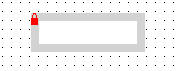
子页面
另请参见
base-id: 11030184203
id: 9007210284925195
 。在“编辑窗格”中单击新位置即可将项目移到该处。
。在“编辑窗格”中单击新位置即可将项目移到该处。